Come salvare più allegati contemporaneamente con Outlook
Cosa sapere
- In Windows, seleziona la freccia a discesa accanto ai file allegati > Salva tutti gli allegati > file da salvare > ok > cartella > ok.
- Su un Mac, seleziona Messaggio > Allegati > Scarica tutto > cartella > Scegliere.
Questo articolo spiega come salvare contemporaneamente più allegati nella stessa cartella del computer utilizzando Outlook per Microsoft 365; Prospettive 2019, 2016, 2013, 2010; Outlook.com; e Outlook per Mac.
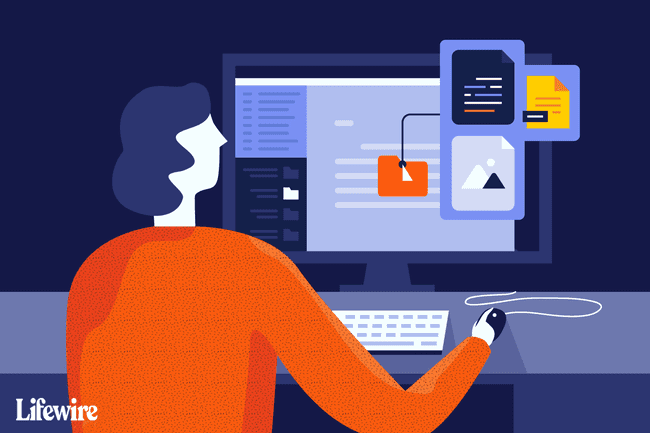
Salva allegati e-mail
Quando ricevi un messaggio di posta elettronica con più di un file allegato, il salvataggio di ciascuno singolarmente nella stessa directory richiede tempo. In Veduta, è sufficiente un solo passaggio per salvare tutti i file allegati in un'unica cartella.
Per salvare più allegati di posta elettronica con un solo passaggio in Outlook:
-
Apri il messaggio in Outlook in una finestra separata o nel riquadro di lettura di Outlook.
-
Nel Allegati nell'area, seleziona la freccia a discesa degli allegati accanto a un file allegato.
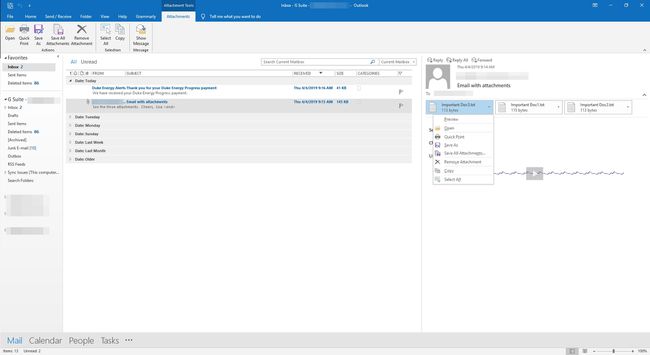
Selezionare Salva tutti gli allegati. Oppure, seleziona File > Salva allegati.
-
Nel Salva tutti gli allegati finestra di dialogo, evidenziare i file che si desidera salvare.
- tieni premuto Ctrl per aggiungere o rimuovere selettivamente file dalla selezione.
- tieni premuto Spostare per selezionare un intervallo di allegati nell'elenco.
Selezionare ok.
-
Seleziona la cartella in cui vuoi salvare i documenti.
Selezionare ok.
Salva più allegati contemporaneamente in Outlook per Mac
Per salvare tutti i file allegati a un messaggio in Outlook per Mac:
Apri il messaggio che contiene gli allegati. L'e-mail può essere aperta nel riquadro di lettura di Outlook per Mac o nella propria finestra.
-
Selezionare Messaggio > Allegati > Scarica tutto. Oppure, premere Comando+E.
In Outlook 365 per Mac, usa il Maiusc+Comando+E combinazione di tastiere.
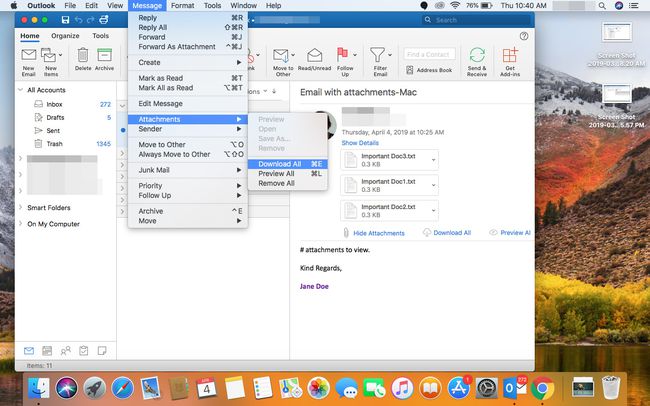
-
In alternativa, apri l'e-mail e seleziona Scarica tutto sotto l'allegato.

-
Seleziona la cartella in cui vuoi salvare i documenti.
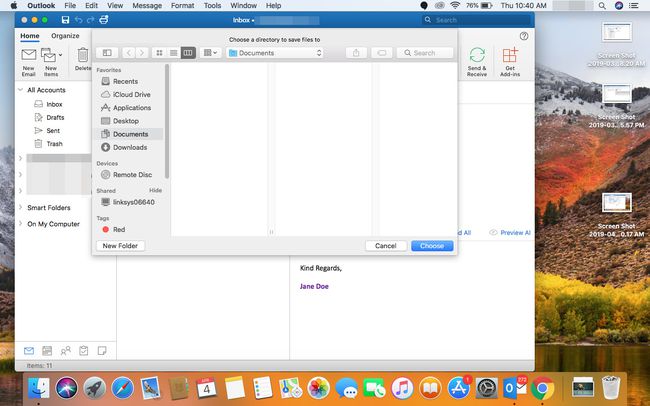
Selezionare Scegliere.
Salva gli allegati selezionati in Outlook per Mac
Per salvare un intervallo selezionato di file:
Apri il messaggio che contiene i file che desideri salvare.
-
Nell'area degli allegati, selezionare Anteprima.
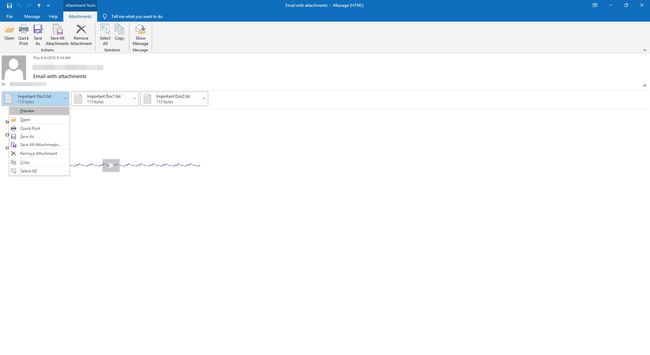
-
Evidenzia i file che vuoi salvare. tieni premuto Spostare per selezionare un intervallo di file.
-
Fare clic con il pulsante destro del mouse su qualsiasi file.
Se non hai il tasto destro del mouse, premi Ctrl e fare clic con il tasto sinistro del mouse.
-
Selezionare Salva come.

-
Passare alla directory in cui si desidera salvare i file.
Selezionare Salva.
